Para traduzir a interface da versão original do sistema operacional Windows XP, Vista ou 7 do inglês para o russo, você precisa de um pacote MUI que contenha todos os textos e designações de idioma incluídos no sistema operacional.
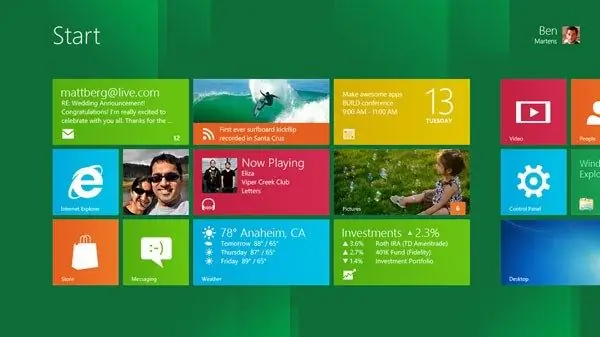
Instruções
Passo 1
Em cada uma das versões do Microsoft Windows, a instalação dos pacotes de idioma MUI parece a mesma, algumas etapas podem ser ignoradas ou complementadas com opções, mas em geral, a instalação do russo ou de algum outro idioma sobre o inglês é idêntica no XP e 7. Ao mesmo tempo, é necessário levar em conta que no Windows 7 esta opção está disponível apenas para usuários das distribuições Windows 7 Enterprise (Enterprise) e Windows 7 Ultimate (Ultimate). Você pode baixar pacotes de idiomas no site oficial do Microsoft Windows:
O idioma russo é proposto para ser instalado através da Internet usando o Windows Update. É necessário habilitar atualizações automáticas e firewall no painel de controle.
Passo 2
Para as edições do Windows Vista ou Windows 7, vá para Windows Update. Isso pode ser feito em "Iniciar" - Painel de Controle ou digitando a consulta do Windows Update na barra de pesquisa de aplicativos.
etapa 3
Verifique as atualizações da Microsoft na Internet clicando no botão Verificar online se há atualizações do Microsoft Update e aguarde enquanto o Windows se conecta ao servidor e verifica os arquivos de atualização mais recentes. Durante esse tempo, uma conexão estável de alta velocidade com a Internet será necessária.
Passo 4
Se forem encontradas atualizações, clique em Atualizações opcionais disponíveis. Uma lista de pacotes de idiomas que você pode instalar aparecerá na tela. Marque o idioma desejado ("Russo" ou Russo), clique no botão OK e - Instalar atualizações.
Etapa 5
Depois de baixar um pacote de idioma, você deve aplicá-lo e reiniciar o computador para que as alterações tenham efeito. Se necessário, você deverá inserir uma senha de administrador se estiver tentando instalar um novo idioma a partir de uma conta de convidado.






